ここでは、普段使用しているテキストエディタに上付き文字でべき乗を入力する方法を掲載しています。
べき乗記号の 「 ^ 」 は不細工だし見辛いと個人的には思いますので、Excel で計算させるのではなく人に見せる資料には、最低でも上付き文字で入力するようにしています。なお、Word や Excel を使用する場合には、(いろいろ病んでいなければ)数式エディタで数式を挿入するようにしています。
スポンサーリンク
テキストエディタに上付き文字でべき乗を入力する
環境依存文字となってしまいますが、例えば、大文字で「2」を入力し変換していくと下記のように変換候補に上付き文字や下付き文字が表示されますので、これを選択します。
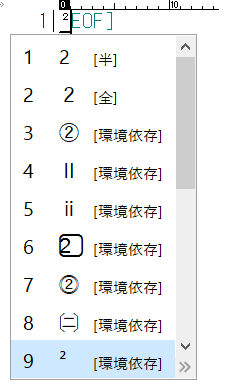
上付き文字が変換候補に表示される
また、-2乗のようにマイナス値を入力したい場合には、全角でハイフンを入力し変換すると、上付のモノがありますので代用できます。
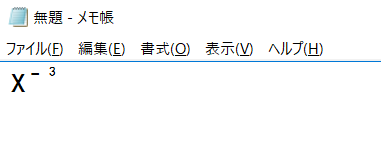
べき乗の入力サンプル なんとなくそれらしく見えるかな?
なお、メモ帳は Windows10 でのモノになりますので、その他の OS の場合などで変換候補にあがってこないことがあるかはわかりませんが、スタートメニューをクリックして、
[ Windows アクセサリ ] – [ 文字コード表 ]
から、以下のように文字コード表ダイアログを出力して確認したり、コピーしたりすることもできます。これまで知らなかった新しい発見もあるかもしれません。
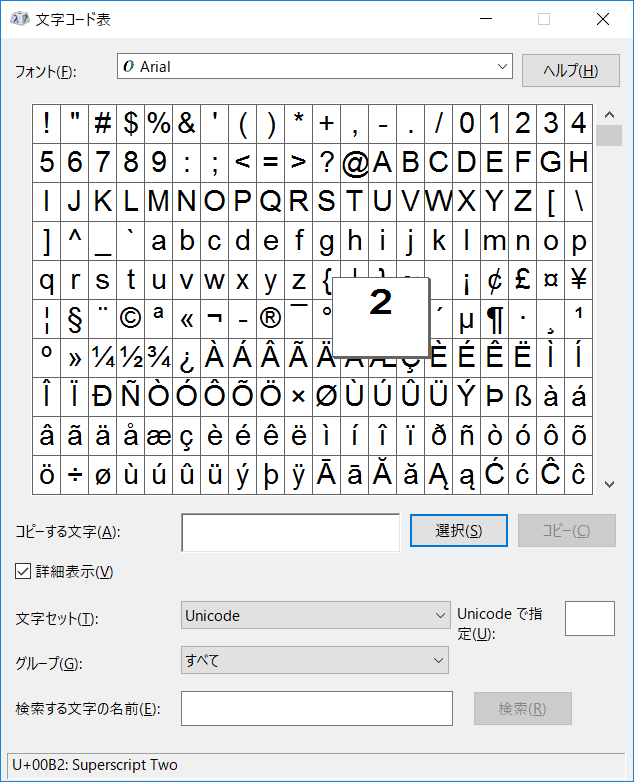
文字コード表
Excel Word は数式エディタで入力
Excel や Word であれば数式エディタを利用すると見た目が綺麗です。また、数式ですので見た目が綺麗と言うことはわかりやすさに直結します。エクセル関数などを使用していないのであれば、極力べき乗記号 「 ^ 」 を使用することは避けたほうが良いと思います。
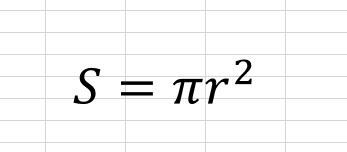
数式エディタで円の面積
兎にも角にも「 ^ 」 は見難いです。一旦、変換しなければ理解できません。もちろん簡単なモノならわかりますが。
HTML で上付き・下付き文字
テキストエディタの内容とは全く違いますが、ついでに HTML の紹介です。HTML では上付き文字は sup 要素で、下付き文字であれば sub 要素を使って表示することもできます。
- 上付き文字で表示:<sup>2</sup>
- 下付き文字で表示:<sub>3</sub>